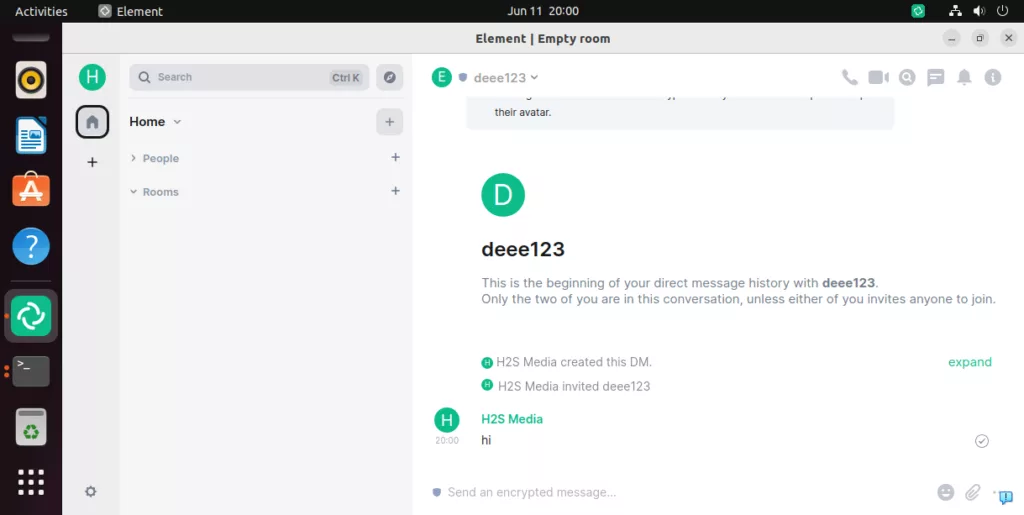
Введение: Пошаговое руководство, показывающее два способа установки клиента обмена сообщениями Element на Ubuntu 22.04 или 20.04 с помощью командного терминала.
Element — это приложение с открытым исходным кодом, использующее протокол Matrix для создания сквозной платформы для обмена зашифрованными сообщениями и совместной работы. Она может использоваться для частного или публичного группового общения, включая возможность обмена файлами и осуществления видео- и голосовых звонков. В статье мы рассмотрим два способа установки настольного клиентского приложения Element на систему Ubuntu, чтобы напрямую использовать платформу Element для безопасного обмена сообщениями и совместной работы в вашей системе Linux. Помимо настольного приложения доступно и веб-приложение для обмена сообщениями Element.
1. Откройте программное обеспечение Ubuntu
Один из самых простых способов установки программного обеспечения на Ubuntu Desktop — это использование графического магазина программ. С его помощью мы можем устанавливать приложения одним щелчком мыши. Итак, либо перейдите в раздел «Приложения» и найдите «Программное обеспечение», либо просто нажмите на его ярлык, расположенный на панели Ubuntu Dash.
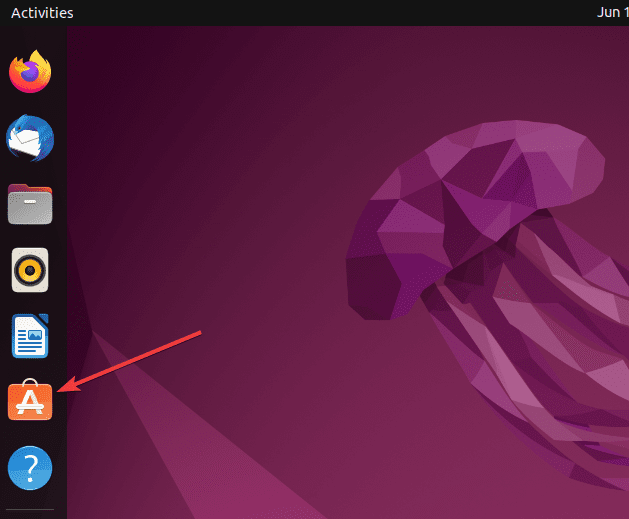
2. Найдите Element и установите
После открытия программы Ubuntu выполните следующие действия:
- Нажмите на кнопку Поиск икона.
- Тип — Элемент Рабочий стол
- Прокрутите вниз, чтобы выбрать его в результатах поиска.
- После этого нажмите кнопку Установить кнопка, указанная для Element Desktop.
- Введите свой текущий пароль пользователя, и программное обеспечение Element будет установлено на ваш Ubuntu Linux.
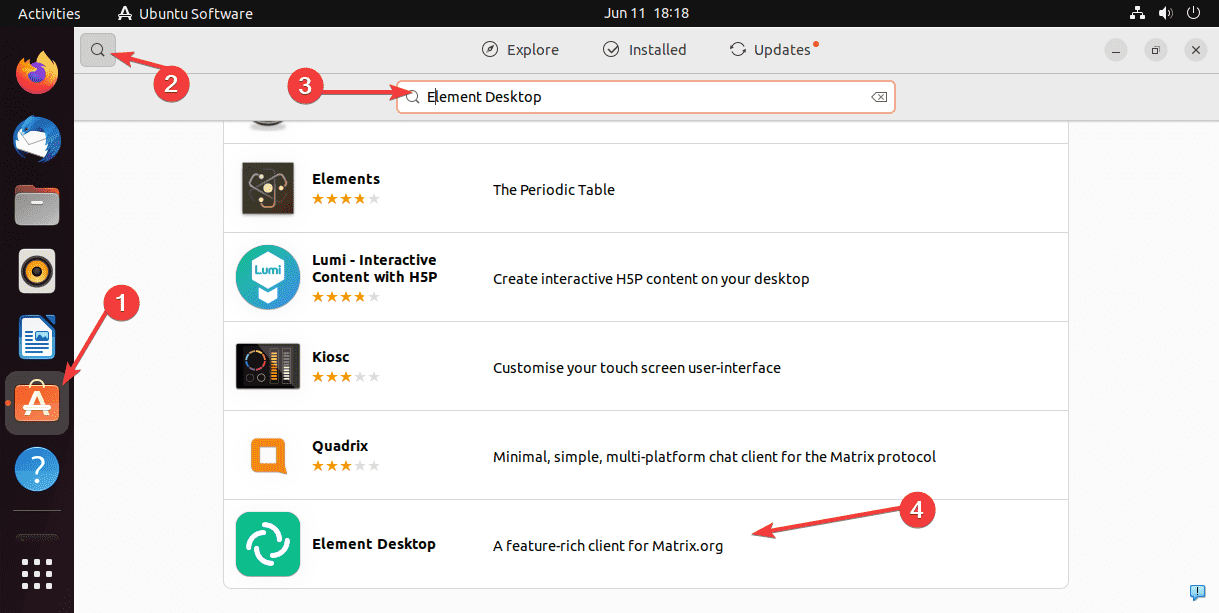
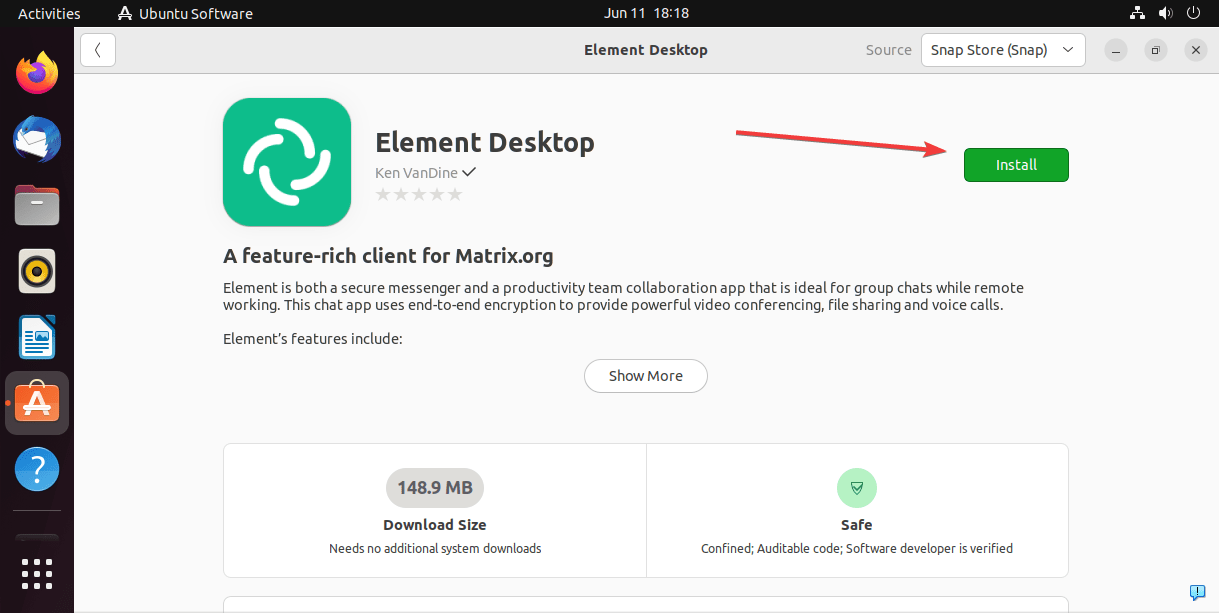
#2-й способ с помощью менеджера пакетов Apt
3. Добавьте репозиторий элементов
Приложение Element Desktop недоступно для установки из системного репозитория Ubuntu 22.04 или 20.04 Linux по умолчанию, поэтому нам необходимо вручную добавить его репозиторий в нашу Linux-систему. Для этого выполните приведенные команды.
Обновите систему, а также установите несколько других пакетов.
sudo apt update && sudo apt install -y wget apt-transport-https -yТеперь добавьте GPG-ключ Элемента который поможет системе проверять подлинность своих пакетов, чтобы подтвердить, что они получены из первоисточника без каких-либо изменений.
sudo wget -O /usr/share/keyrings/element-io-archive-keyring.gpg https://packages.element.io/debian/element-io-archive-keyring.gpgДобавление приложения Element Desktop в репозиторий Debian
echo "deb [signed-by=/usr/share/keyrings/element-io-archive-keyring.gpg] https://packages.element.io/debian/ default main" | sudo tee /etc/apt/sources.list.d/element-io.listВыполните команду обновления системы.
sudo apt update4. Установите Element на Ubuntu 22.04 или 20.04
После успешного добавления репозитория установка Element будет похожа на установку любого другого обычного программного обеспечения с помощью менеджера пакетов APT. Вот команда, которую необходимо выполнить:
sudo apt install element-desktop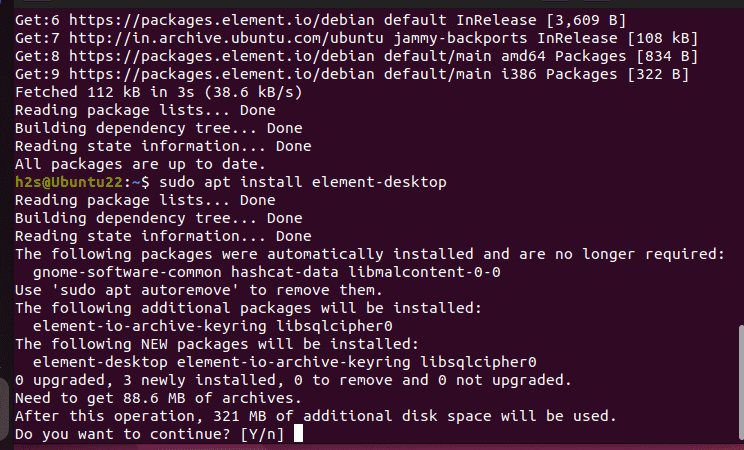
5. Запустите это программное обеспечение для обмена сообщениями
После завершения установки перейдите в раздел Приложения, для этого нажмите на кнопку Деятельность и найдите Element. Когда появится его значок, щелкните, чтобы запустить его.
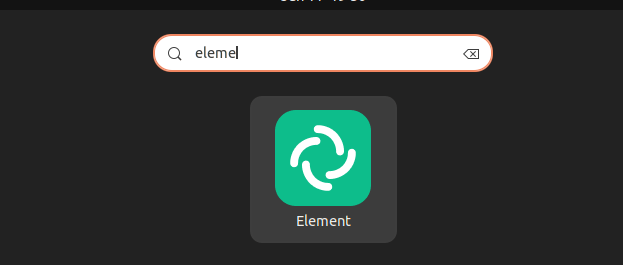
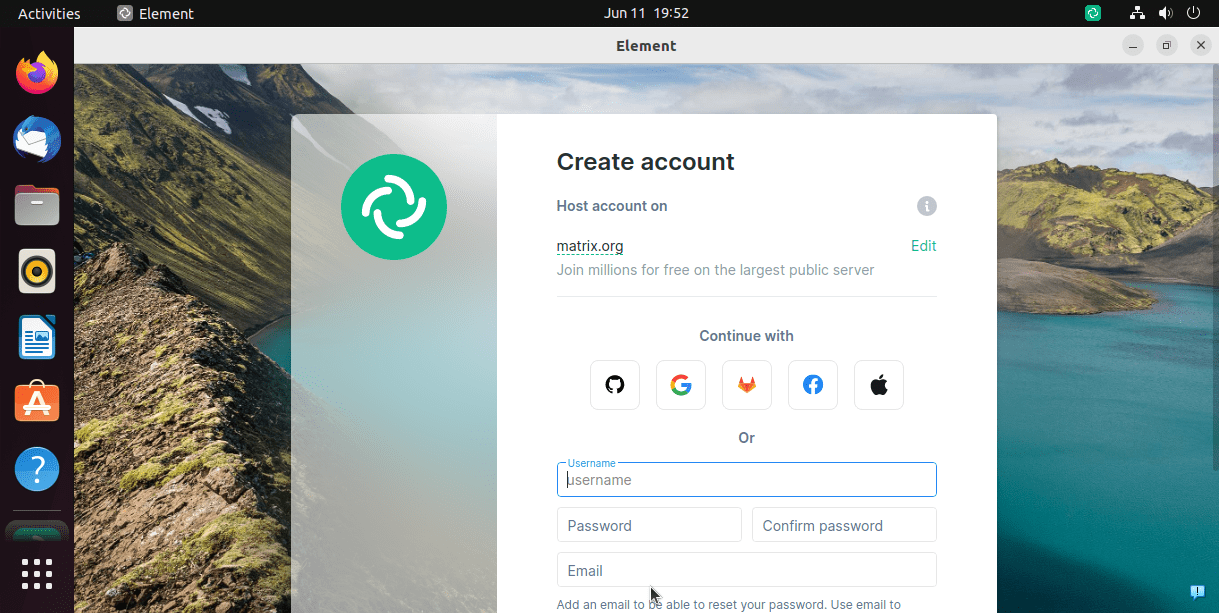
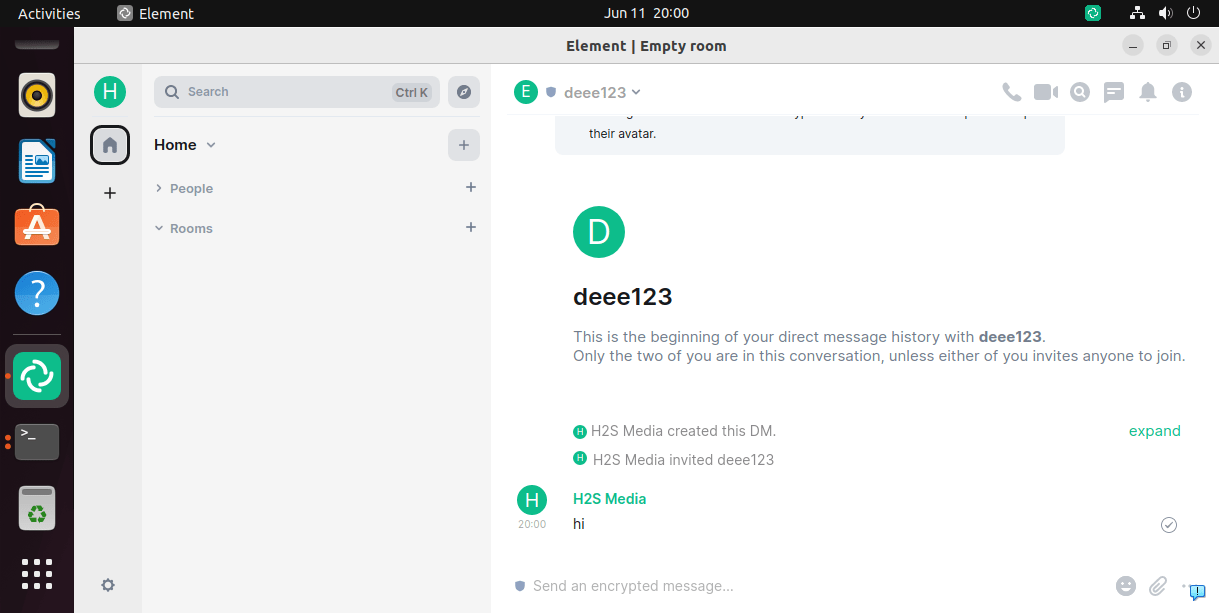
6. Как обновить
В дальнейшем для обновления Элемента используйте любой из приведенных способов в соответствии с тем, как вы устанавливали его на Ubuntu.
Для пользователей графического интерфейса:
Открыть Программное обеспечение Ubuntu, нажмите на Обновления Вкладка и если есть новое обновление для Элемента, то оно будет показано там для обновления.
В то время как менеджер пакетов APT пользователь может просто запустить:
sudo apt update && sudo apt upgrade7. Деинсталляция
Также важно знать, как полностью удалить Element из Ubuntu Linux, если что-то пошло не так или приложение перестало работать или быть полезным.
Пользователю с графическим интерфейсом снова нужно открыть программное обеспечение Ubuntu и на этот раз нажать на кнопку Установлено Вкладка. После этого прокрутите страницу, чтобы найти Элемент. Чтобы удалить его, просто нажмите кнопку bin икона.
Пользователи APT могут выполнить данную команду:
sudo apt autoremove --purge element-desktopЧтобы удалить репозиторий:
sudo rm /etc/apt/sources.list.d/element-io.list